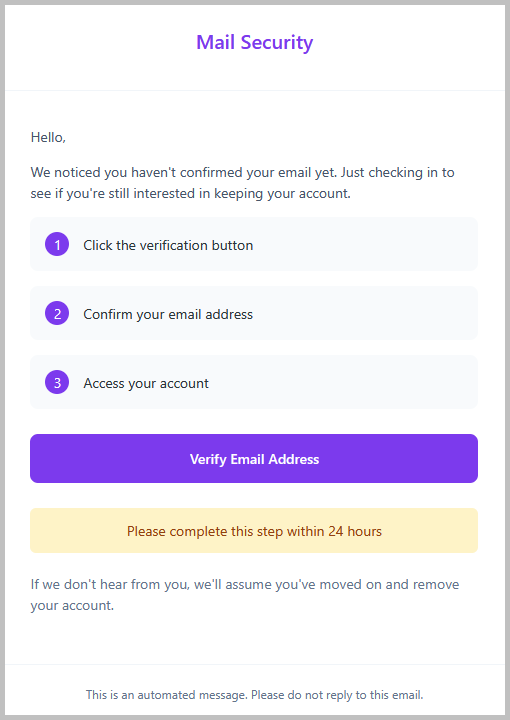Počas nastavovania Obchodu v Exowebe po základných nastaveniach a pridaní prvého produktu je ďalším krokom pridanie a nastavenie dopravy.
Kliknite na Pridať dopravu:
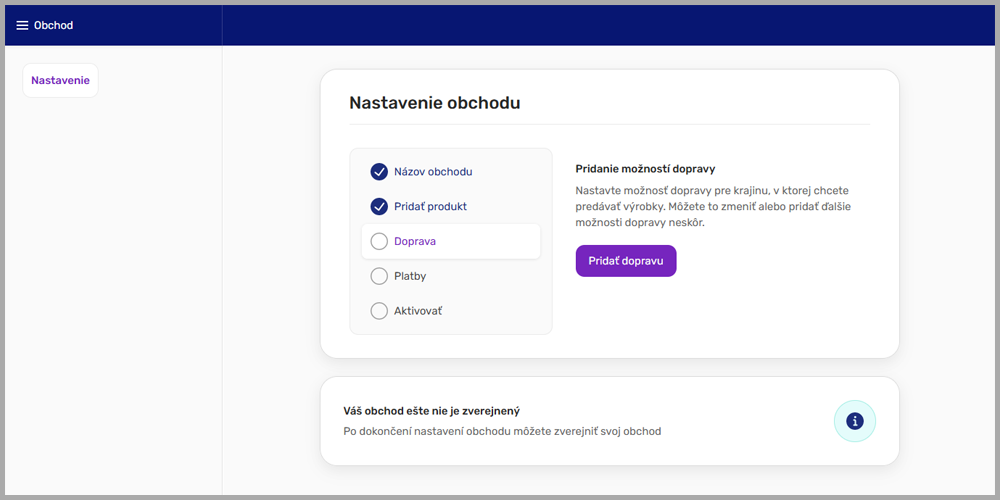
Nasledujúci postup bol upravený podľa vydania Exowebu 10.163.0, ktoré bolo aktualizované na serveroch 19. februára 2025
Na ďalšom kroku bude potrebné, aby ste vybrali oblasť doručenia, ktorej sa bude doprava týkať, tak kliknite na tlačidlo Vytvoriť oblasť doručenia:
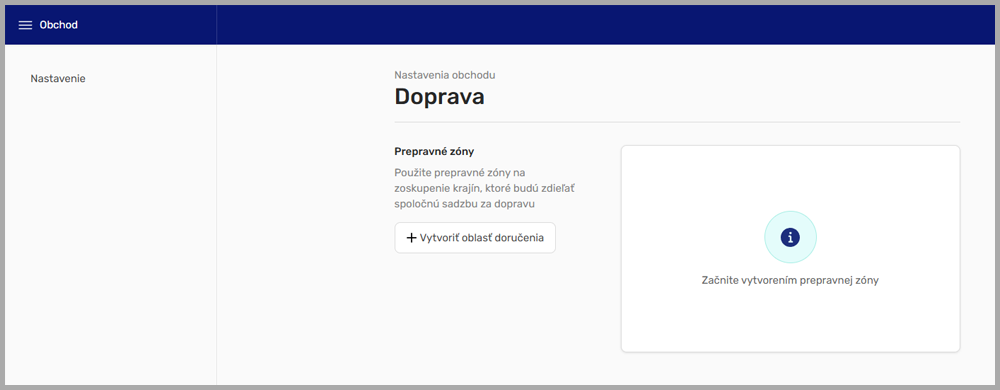
Nastavenie dopravy pre jednu krajinu
Otvorí sa okno, kde si môžete vybrať buď jednu krajinu alebo druhá možnosť je vybrať si niekoľko krajín, ktoré uložíte do jednej skupiny (ako na to, postup je nižšie v návode). Najprv začneme jednou krajinu, tak si vyberieme Slovensko. Kliknite na Ďalej:
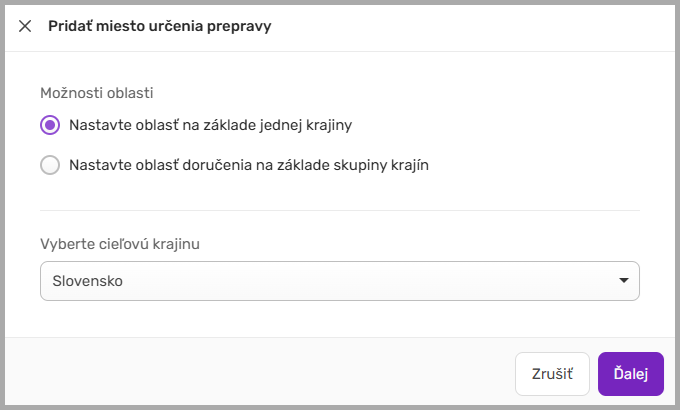
Na ďalšej strane máte možnosť nastaviť cenu dopravy pre zvolenú krajinu. V tomto nastavení si nastavte všetko podľa svojho uváženia (možnosti dopravy sú podrobnejšie popísané nižšie v sekcii Možnosti dopravy).
Keď všetko budete mať nastavené, kliknite na Uložiť.
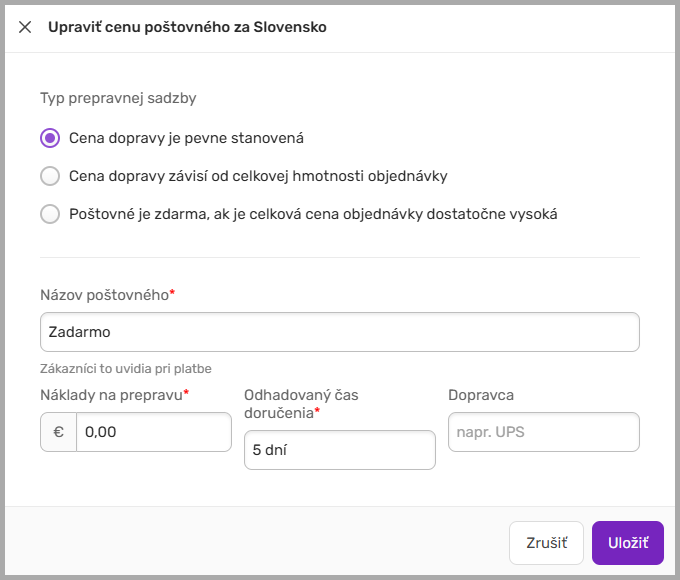
Dopravu a jej prvé nastavenie ceny za ňu máte, môžete si pridať ďalší typ dopravy cez Pridať sadzbu alebo pridať ďalšiu krajinu cez Pridať cieľovú krajinu:
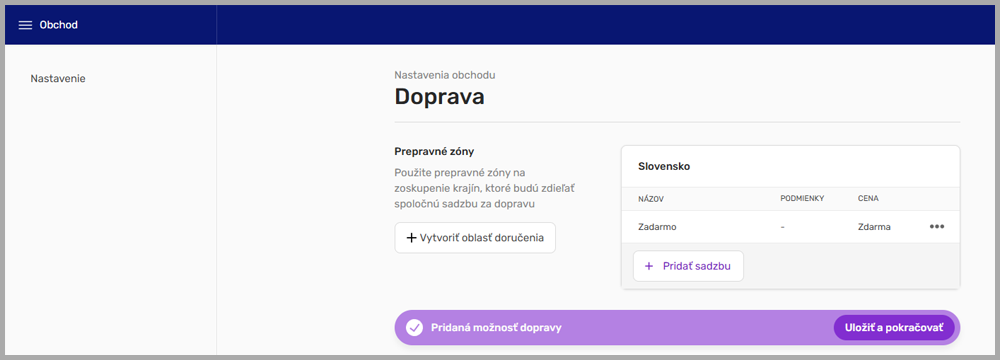
Kliknite na Uložiť a pokračovať, ak chcete pokračovať v nastavovaní Obchodu.
Ak chcete pokračovať v nastavení dopravy a cien, pokračujte v čítaní.
Ďalšie možnosti dopravy
Kliknite na Pridať sadzbu, aby ste si zobrazili ďalšie možnosti dopravy:
- Cena dopravy je pevne stanovená: bez ohľadu na hmotnosť sa počet produktov, bude sa účtovať jednotná cena
- Cena dopravy závisí od celkovej hmotnosti objednávky: môžete si nastaviť aká cena sa má uplatňovať od (hmotnosti) do hmotnosti). Napr. ak si zvolíte do 10 kg a potrebovali ste nastaviť cenu pre viac ako 10 kg, tak si po uložení tejto sadzby vytvorte novú s novými parametrami
- Poštovné je zdarma, ak je celková cena objednávky dostatočne vysoká: odporúčame si dať medzi možnosti dopravy len vtedy, ak cenu za dopravu máte zahrnutú už v dodávaných výrobkoch alebo ich cena je taká, že si môžete dopravu platiť vy. Zároveň si môžete nastaviť, ak akej sumy chcete dopravu zdarma poskytovať
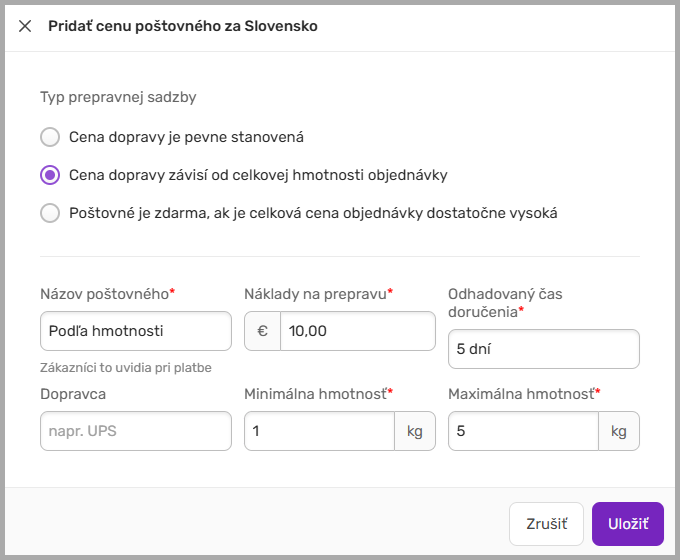
Keď všetko budete mať nastavené, tak kliknite na Uložiť. Zoznam možností doručenia sa zakaždým aktualizuje a vy si môžete pridať ďalšie možnosti.
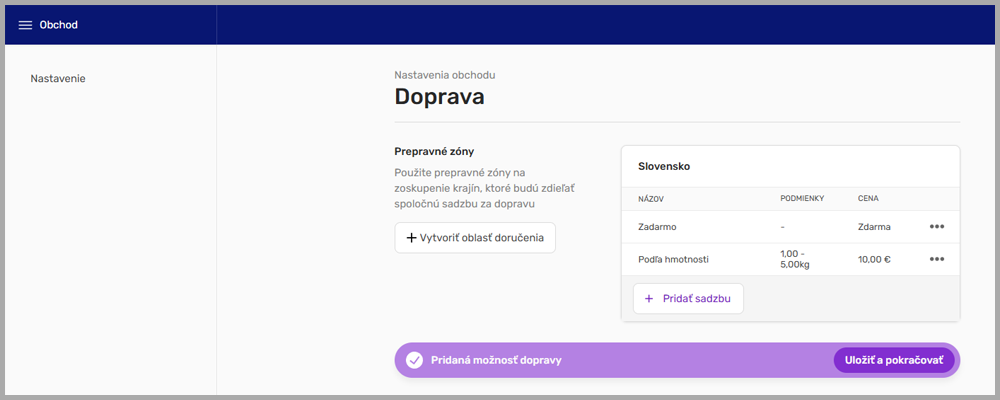
Od verzie 10.146.0 platí, že v pokladni je zoznam dostupných možností dopravy zobrazený od najlacnejšej po najdrahšiu.
Nastavenie dopravy pre skupinu krajín
Od verzie 10.163.0 je možnosť si nastaviť dopravu pre viacero krajín naraz tak, že ich zaradíte do jednej skupiny. Napr. dodávate tovar do krajín ako Švédsko, Nórsko, Dánsko a Fínsko, tak si môžete vytvoriť skupinu pre ktorú nastavíte jednotnú sadzbu. Kliknite na tlačidlo Vytvoriť oblasť doručenia a následne vyberte možnosť Nastavte oblasť doručenia na základe skupiny krajín, kde si označte príslušné krajiny a kliknite dole na Hotovo:
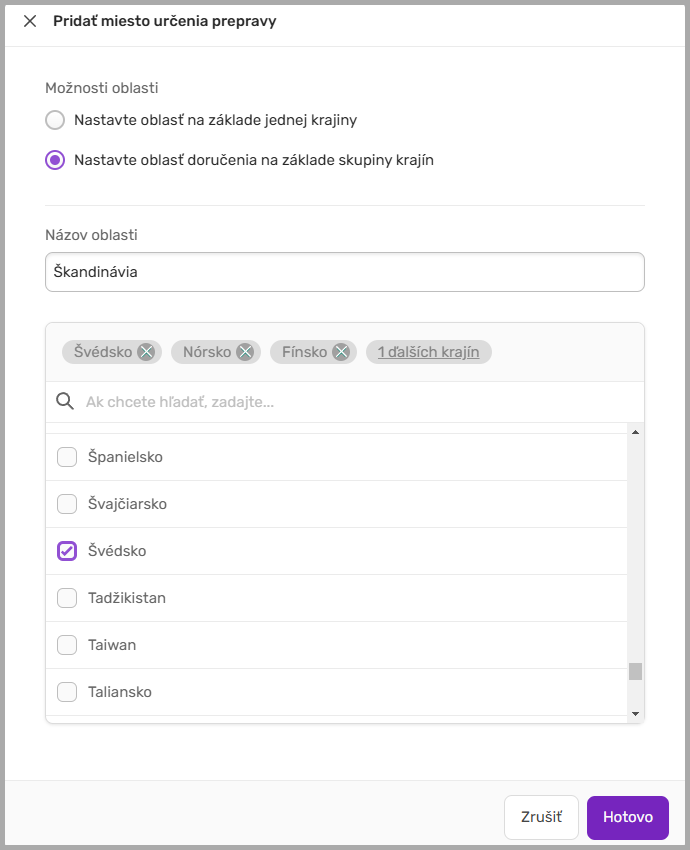
Po pridaní sa nová oblasť objaví na stránke, kliknite na Pridať sadzbu, aby ste nastavili za akých podmienok a za akú sumu budete to Škandinávie dopravovať tovar:
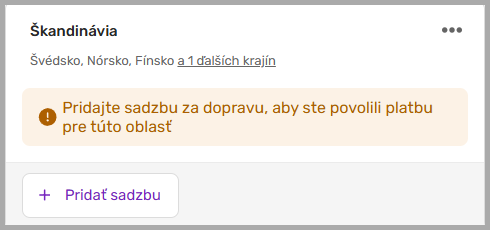
Obdobne ako v prípade Slovenska si nastavte všetko potrebné a kliknite dole na Uložiť:
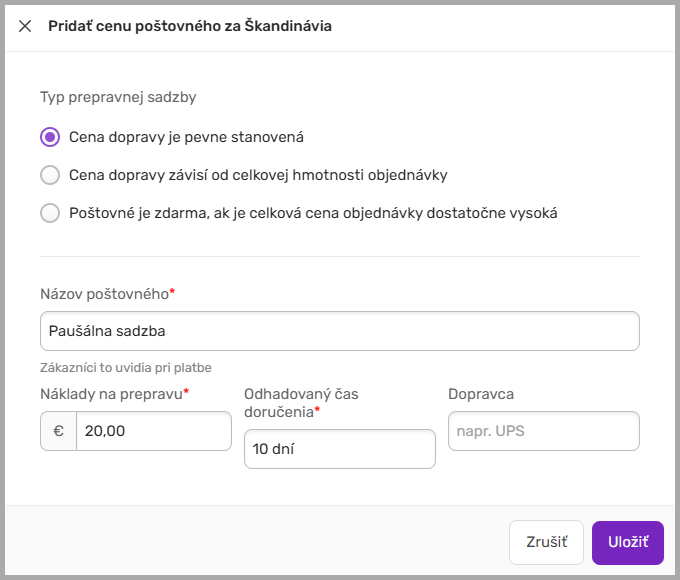
Hotovo, oblasť doručovania pre viacero krajín máte nastavenú. Ak by ste potrebovali niečo upraviť, kliknite na vodorovné bodky v pravej časti sekcie:

Následne kliknite na Uložiť a pokračovať, ak chcete pokračovať v nastavovaní Obchodu.
- Články prepojené s týmto článkom: Pridanie a nastavenie prijímania platieb v Obchode
Pozrite aj tento článok
Pozrite aj tento článok